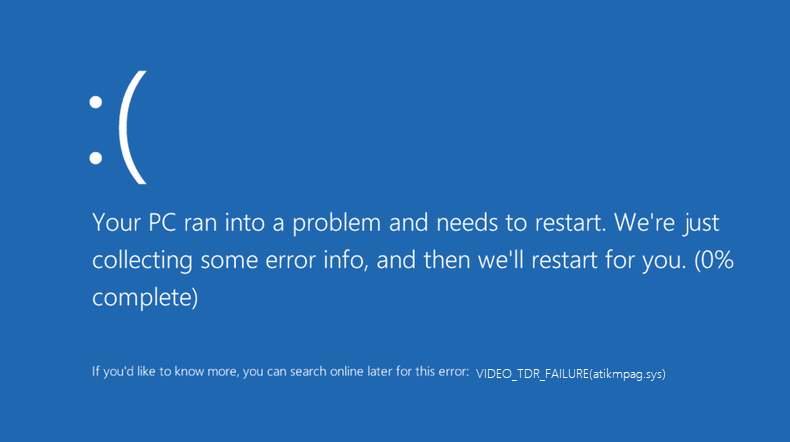Video TDR-fejl er en fejl, der opstår, når der er et dysfunktionelt grafikkort, eller der er en fejl i grafikkortdriveren. Hvis der er en VIDEO_TDR_FAILURE, vises en blå skærm, og fejlen vil blive vist som VIDEO_TDR_FAILURE (atikmpag.sys) .
Her står TDR for Timeout, Detection, and Recovery, VIDEO_TDR fungerer til at forhindre den blå skærm i at opstå, og du kan også se navnet på den defekte driver udover driveren inkluderet i parentesen som atikmpag.sys, så dette atikmpag.sys -filen er en driver, der bliver installeret med ATI-grafikkortet af AMD.
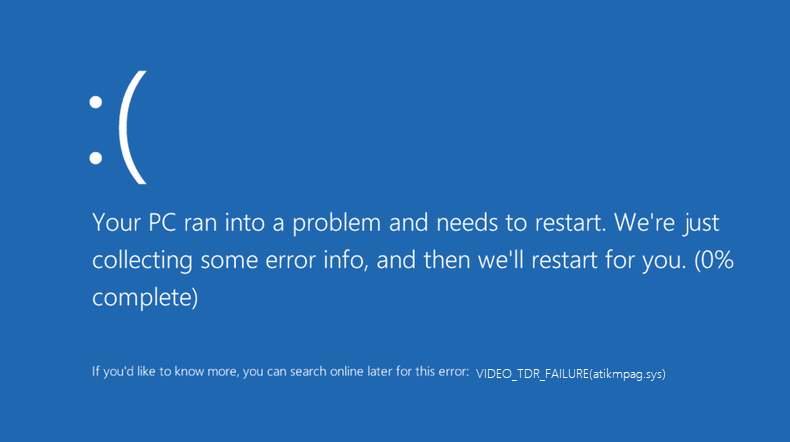
Hvis du bruger en NVIDIA-driver eller en Intel-skærmdriver, kan denne fejl opstå som nvlddmkm.sys eller igdkmd64.sys . Men i enhver af disse viste fejl forbliver løsningen den samme, hvilket er fejlfinding og genstart af systemet for at anvende ændringerne på dit system.
Når du står over for et problem som f.eks. Video TRD Failure, betyder det simpelthen, at grafikskærmdriveren til det installerede grafikkort holder op med at reagere. Den mest almindelige årsag til denne fejl eller fejl er, at den grafiske enhed er overbelastet eller brugt ud over dens evne. Den mest sandsynlige årsag er den kraftige download af videospil og editorer.
Indhold
Sådan rettes atikmpag.sys-fejl i Windows 10
Hvis du står over for ovenstående problem, bør du henvise til artiklen yderligere for at finde en effektiv løsning på det. Vi giver dig tre løsninger, der vil hjælpe dig med at få dette problem løst på ingen tid! Følg nedenstående trin for hver løsning for at få effektive resultater.
Løsning 1: Opdater skærm- og grafikdrivere
Der er en mulighed for, at denne fejl opstår på grund af forældede drivere. Så det er nødvendigt at opdatere driverne for at undgå funktionsfejl og fejl. Du kan opdatere dine drivere manuelt eller også automatisk ved at bruge Download TweakBits driveropdateringsværktøj . Nedenfor har vi specificeret trinene til at opdatere din driver manuelt.
Trin 1: Højreklik på Windows-ikonet på skærmen og gå til Enhedshåndtering .
Trin 2: Se nu efter skærmadaptere i Enhedshåndtering og klik på den.
Trin 3: Højreklik på hver grafikdriver, og vælg indstillingen Opdater .
Trin 4: Nu bliver du nødt til at vente, indtil guiden kører.
Trin 5: Til sidst skal du genstarte dit computersystem for at anvende ændringerne på det.
Løsning 2: Geninstaller grafikdriverne fra fejlsikret tilstand
Hvis ovenstående løsning ikke virker for dig, så kan du også prøve denne løsning. Hvis du tilfældigvis undlader at opdatere din driver, eller i sjældne tilfælde, selv efter opdatering af driveren, fejlen ikke forsvinder, så foreslår vi, at du afinstallerer og geninstallerer driveren fra fejlsikret tilstand.
Trin 1: Højreklik på Windows-ikonet nederst på skærmen og vælg indstillingen Kør.
Trin 2: Indtast nu msconfig i feltet Kør og vælg knappen OK .
Trin 3: Videre fra systemkonfigurationen, skift til fanen Boot og se efter Boot-indstillingerne .
Trin 4: I Boot-indstillinger skal du markere afkrydsningsfeltet for Sikker opstart, og under indstillingen Netværk vælges . Yderligere gemmer disse ændringer og genstarte dit system.
Trin 5: Når du er færdig med ovenstående ændringer, skal du gå til fejlsikret tilstand adgang til Enhedshåndtering og finde dit grafikkort og højreklikke på driveren og vælge muligheden for at afinstallere.
Trin 6: Til sidst skal du installere den nyeste version af driveren på dit system.
Hvis de ovennævnte løsninger tilfældigvis ikke løser dit problem, kan du henvise til den yderligere løsning for at løse dit problem, som er ved at bruge kommandoprompt.
Løsning 3: Brug CMD-kommandoer
For nemt at fejlfinde dit system, er det nødvendigt at vide, hvordan man bruger kommandoprompten. Følg trinene nedenfor for at gøre brug af kommandoprompten, og ved hjælp af et par kommandoer kan du løse problemet med atikmpag.sys.
Trin 1: Download alle de seneste ATI-grafikkortdrivere på dit system, og naviger derefter mod C:WindowsSystem32drivers og se efter filen atikmdag.sys.
Trin 2: Omdøb nu filen atikmdag.sys til atikmdag.sys.old.
Trin 3: Få adgang til ATI fra dit C-drev og kopier filen atikmdag.sy_ og indsæt på skrivebordet.
Trin 4: Højreklik på Windows-ikonet i bunden, og vælg kommandoprompten (Admin) for at åbne kommandoprompten .
Trin 5: Indtast chdir desktop i cmd og tryk på Enter for at ændre standard cmd-mappen.
Trin 6: Indtast derefter expand.exe atikmdag.sy_atikmdag.sys og tryk på Enter-knappen.
Trin 7: Efter afslutningen af processen kopierer du filen atikmdag.sys fra dit skrivebord. Indsæt det derefter til C:WindowsSystem32drivers og genstart dit system for at anvende disse ændringer på det.
Hvis du nu har installeret en NVIDIA-grafikkortdriver på dit system, forbliver løsningen også den samme. Den eneste forskel ville være, at fejlen vises som nvlddmkm.sys . Se artiklen yderligere for at løse dette problem.
- For det første skal du tjekke for de nye opdateringer af Windows, og hvis der er nogen nye opdateringer fundet, skal du opdatere dit Windows-system ved at gå til fanen Indstillinger > Windows > Søg efter opdateringer og opdatere det.
- For det andet kan du også tjekke efter opdateringerne af din driver. Det er bedre at opdatere din driver fra tid til anden. Det hjælper med at opretholde kompatibiliteten mellem driveren og dit Windows-system.
Opdater din driver:
For at gøre det skal du følge nedenstående trin:
Trin 1: Højreklik på Windows-ikonet nederst på skærmen. Klik på Kør for at åbne dialogboksen Kør og skriv 'dxdiag' . Tryk derefter på Enter for at åbne DirectX Diagnostic Tool. Det vil fortælle dig om typen af dit grafikkort.
Trin 2: Gå nu til fanen Display i diagnosticeringsværktøjsvinduet for at finde oplysninger om din GPU. Du kan også gå til fanen System for at vide, om du har et 32-bit eller 64-bit operativsystem.
Trin 3: Så nu, hvor du har nok information om dit operativsystem, kan du gå til det officielle NVIDIA-websted for at downloade opdateringerne til dit grafikkort. Når du har valgt opdateringen, skal du bare lade den installere på dit system. Genstart dit system yderligere for at anvende ændringerne på det.
Konklusion
Ved hjælp af ovenstående løsninger kan du få løst dit atikmpag.sys-problem effektivt på kortere tid. Gennemgå dem trin for trin, og du behøver ikke yderligere hjælp eller assistance.